W7旗艦原版系統安裝圖文教程(圖解)
發布時間:2021-02-13 文章來源:xp下載站 瀏覽:
|
系統軟件是指控制和協調計算機及外部設備,支持應用軟件開發和運行的系統,是無需用戶干預的各種程序的集合,主要功能是調度,監控和維護計算機系統;負責管理計算機系統中各種獨立的硬件,使得它們可以協調工作。系統軟件使得計算機使用者和其他軟件將計算機當作一個整體而不需要顧及到底層每個硬件是如何工作的。 相信很多朋友都聽說過W7旗艦原版這款系統,那么W7系統的旗艦原版究竟要如何安裝呢?很多朋友都表示說下載了W7的旗艦原版系統之后不知道如何安裝,這就非常尷尬了,下面小編就給大家帶來W7旗艦原版系統安裝教程吧,希望大家喜歡。 首先下載系統重裝原版系統 格式是ISO格式的 直接能打開就打開然后解壓 或者右鍵——打開方式——選擇RAR 好壓 或者360壓縮都可以 然后解壓全部文件 大家記住不要解壓到桌面或者C盤 解壓到別的盤就行 解壓完后是這樣文件 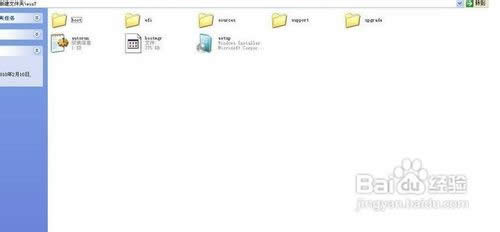 W7旗艦原版系統安裝教程圖一 把解壓的文件全部移動到非系統盤的硬盤的根目錄 D F E盤都行 注意是根目錄 就是直接打開那個盤的地方 可以有別的文件 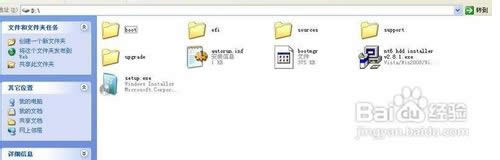 W7旗艦原版系統安裝教程圖二 下面就需要安裝軟件 nt6 hdd installer 了 把nt6 hdd installer軟件 和放在根目錄的系統文件放在一起 就和上圖一樣 雙擊打開nt6 hdd installer軟件 提示M或O模式 都行 按下M 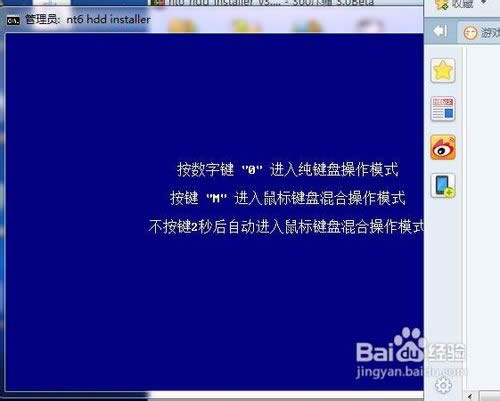 W7旗艦原版系統安裝教程圖三 我的電腦是WIN7 它提示安裝模式2 具體看軟件提示 你的軟件提示安裝模式1 就按1 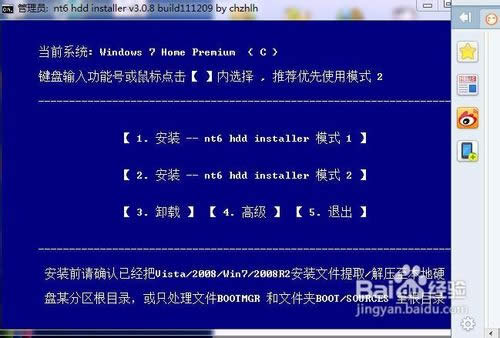 W7旗艦原版系統安裝教程圖四 然后會安裝 最后會提示重啟 重啟之前把桌面和系統盤的資料備份好 重啟后進入系統會提示 選擇nt6 hdd installer 回車  W7旗艦原版系統安裝教程圖五 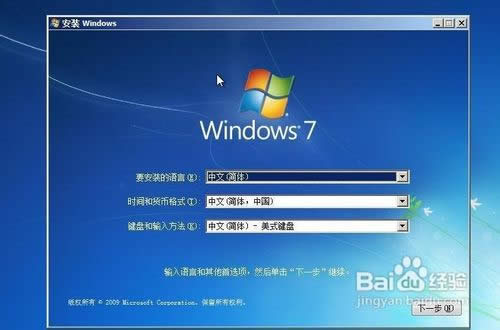 W7旗艦原版系統安裝教程圖六  W7旗艦原版系統安裝教程圖七 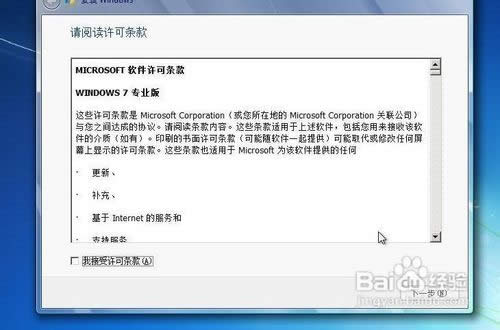 W7旗艦原版系統安裝教程圖八 這里選擇自定義安裝  W7旗艦原版系統安裝教程圖九 選擇有下角的驅動器選項(高級) 選擇格式化 點是 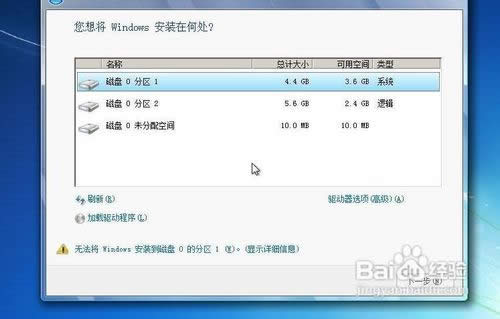 W7旗艦原版系統安裝教程圖十 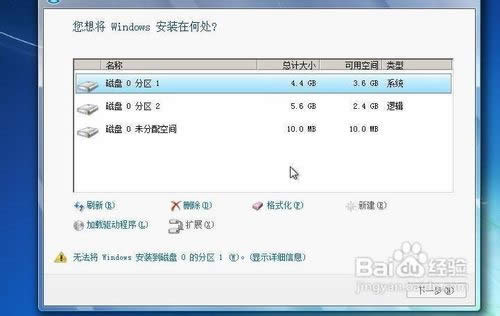 W7旗艦原版系統安裝教程圖十一 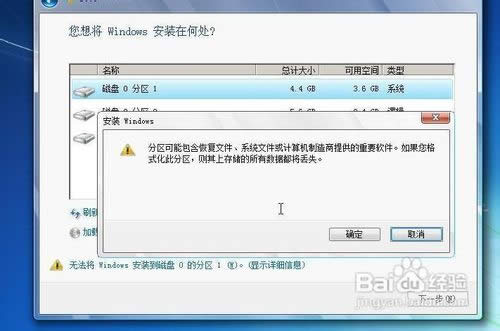 W7旗艦原版系統安裝教程圖十二 后面根據提示就OK了。 以上就是W7旗艦原版系統安裝教程了,大家是否都已經掌握了這個W7的旗艦原版系統的安裝方法呢?說實話小編認為這個方法是非常不錯的,過程步驟都非常詳細合理,所以大家趕緊行動起來吧,不要再讓這么好的教程跟自己擦肩而過了。 系統軟件一般是在計算機系統購買時隨機攜帶的,也可以根據需要另行安裝。 |
相關文章
下一篇:電腦系統下載辦法

